寸法 (3D annotations) を使用した 2D 図形の編集
Creo Elements/Direct Modeling では、寸法を使用して 2D 図形を編集できます。寸法を選択し、モデリングコマンドを使用して 2D 図形を編集できます。そのような寸法を駆動寸法と呼びます。駆動寸法として使用できる寸法は、このトピックにリストされています。
寸法を使用して 2D 図形要素を編集するには
1. ビューポートで 2D の直線寸法、角度寸法、半径寸法、または直径寸法を選択します。2D コパイロットが表示され、矢印 (ドラッガ) をドラッグすることで、選択した寸法に関係のある 2D 図形要素を編集できるようになります。コマンドミニツールバー (CMT) が開きます。
|
|
ビューポートで半径または直径寸法を選択すると、「半径変更」または「直径変更」コマンドがデフォルトで開始します。
|
◦ 直線寸法の場合は、次のようになります。
▪ 寸法の右側にある直線を編集するには、寸法の右半分のいずれかの場所をクリックします。
▪ 寸法の左側にある直線を編集するには、寸法の左半分のいずれかの場所をクリックします。
◦ 角度寸法の場合は、次のようになります。編集される 2D 図形要素は、選択した角度寸法によって異なります。たとえば、角度寸法の、編集する直線に近い部分をクリックします。
| • 寸法を選択したときに表示されるデフォルトのコマンドは、寸法のタイプや寸法が記入されている図形要素のタイプによって異なります。 • 「3D Documentation」モジュールがアクティブな場合は、CMT に 3D Documentation コマンドが表示されます。 • CMT を使用して、選択した寸法を移動または削除することもできます。 |
3. 
をクリックして操作を終了します。
制限事項
次の寸法を駆動寸法として使用して 2D 図形を編集することはできません。
• フィレット稜線上に作成された寸法。

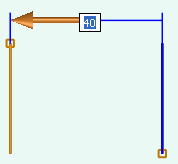


 をクリックして操作を終了します。
をクリックして操作を終了します。